Aufgrund der geringen Ladezeit und der kleinen Dateigröße erobern GIFs das Internet im Sturm und gewinnen immer mehr an Bedeutung. Das Erstaunlichste daran ist, dass Sie mit verschiedenen Online-Bearbeitungstools GIFs aus Videos erstellen können. Die meisten Online-GIF-Editoren sind kostenlos und leicht im Internet zugänglich. Sie erleichtern die Erstellung individueller und interaktiver GIFs mit einigen fortgeschrittenen Funktionen und vereinfachen so die Erstellung von GIFs aus Videos. Natürlich gibt es auch einige komplizierte Online GIF Maker. GIFs eignen sich hervorragend, um umfangreiche Informationen in kurzen, witzigen oder nachvollziehbaren Konzepten zu vermitteln und GIFs helfen dabei, visuelle Informationen aus umfangreichen Videos präzise zu vermitteln.
In diesem Artikel finden Sie die 15 besten GIF Maker aus Videos für alle Plattformen, einschließlich Online/Windows/Mac/Android/iPhone.
Jetzt testen | Video in GIFs umwandeln - Kostenlos online mit dem Online UniConverter
Teil 1. Die 5 besten Video zu GIF Converter für Windows/Mac im Jahr 2020
Wondershare Uniconverter
https://www.media.io/de/video-converter-desktop.html
Dieses universell einsetzbare Tool für die Videobearbeitung bietet eine ganze Reihe von optimierten Videotools, die sich irgendwann als nützlich erweisen werden. Dazu gehören: VR Converter, GIF Maker, Screenrecorder, Videokomprimierung, etc. Der Wondershare Uniconverter ist auch eine DVD-Brennsoftware, mit der Sie Videos in verschiedenen Videoformaten wie AVI, MP4, MOV, etc. oder beliebige Videos von iPhones und Camcordern ganz einfach brennen können.
- · Der Wondershare UniConverter ist die am einfachsten zu bedienende Software, die die Helligkeit von Videos in nur wenigen Sekunden anpassen kann.
- · Alle nicht unterstützten Formate werden während der Übertragung auf intelligente Weise in kompatible Formate konvertiert.
- · Unterstützt die einfache Übertragung von Mediendateien auf Apple-Geräte, Android-Geräte, USB-Flash-Laufwerke oder externe Festplattenlaufwerke.
- · Mit den Funktionen der UniConverter Toolbox können Sie Bilder konvertieren, GIFs erstellen, CDs brennen, CDs rippen, auf TV übertragen und Meta-Tags reparieren.
- · Unterstützt das Brennen, Bearbeiten und Komprimieren von Videos.
Wie man ein GIF aus einem Video im UniConverter erstellt
Schritt 1. Laden Sie die UniConverter Software herunter und starten Sie sie
Klicken Sie auf die Registerkarte Toolbox und gehen Sie zur GIF Maker Funktion. Wechseln Sie zur Registerkarte "Video zu GIF" und klicken Sie auf die Schaltfläche "+ Dateien hinzufügen", um das gewünschte Video zu laden.
Schritt 2. Die Länge des Videos bearbeiten
Sie können die Startzeit und die Endzeit anpassen, um ein hervorragendes GIF zu erstellen. Da einige importierte Videodateien zu lang sind, ist es nicht gut, GIFs zu konvertieren.
Schritt 3. In GIF konvertieren, speichern und herunterladen
Wenn Sie mit der Bearbeitung der Videoausgabegröße, der Frame-Rate und dem Speicherort der Datei zufrieden sind, speichern Sie Ihre GIF-Datei und exportieren Sie sie in den Speicher Ihres Geräts. Wenn Sie auf die Schaltfläche "GIF erstellen" klicken, nimmt die Software die Konvertierung vor.
Filmora
https://filmora.wondershare.com/
Filmora ist ein Tool zur Videobearbeitung, das einfach zu bedienen ist. Es bietet eine Vielzahl von Werten und macht das Konvertieren von Videos in GIFs zu einem weniger komplexen und interessanten Prozess. Filmora ist eine kostenlose Software zum Herunterladen. Nachdem Sie sich kostenlos angemeldet haben, können Sie Videos, GIFs und Bilder ohne Wasserzeichen bearbeiten. Es ermöglicht die Bearbeitung von GIFs, um Untertitel, Text oder Bildunterschriften einzufügen.
Wichtigste Funktionen:
- Filmora unterstützt verschiedene Videoformate wie MKV, AVI, MOV, etc.
- Ermöglicht die Bearbeitung von Videoauflösung und Frame-Raten.
- Es hinterlässt kein Wasserzeichen.
Wie man in Filmora Videos in animierte GIFs konvertiert
Schritt 1. Herunterladen, Starten und Importieren von Mediendateien in Filmora
Klicken Sie auf "Neues Projekt", um die Oberfläche zu öffnen und fahren Sie mit "Mediendateien importieren" fort. Ziehen Sie sie dann per Drag & Drop in das Fenster oder fügen Sie sie direkt hinzu. Sie können auch einen Schnappschuss machen und die Aufnahmen oder Frames aus dem Video extrahieren. Die extrahierten Bilder werden in der Mediathek angezeigt, um hier mehrere Videoaufnahmen hinzuzufügen.
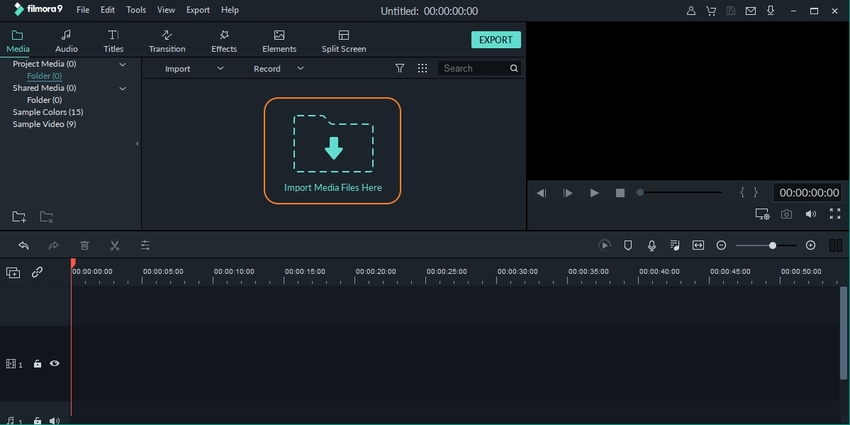
Schritt 2. Video nach Ihren Wünschen bearbeiten und Bilder hinzufügen (optional)
Ziehen Sie Ihre Videodatei zunächst auf die Zeitleiste und legen Sie sie dort ab. Sie können das Video vor dem Klicken auf Exportieren bearbeiten, z.B. zuschneiden, Effekte hinzufügen, Untertitel hinzufügen und andere Funktionen. Nachdem alles in Ordnung ist, klicken Sie auf die Exportieren Schaltfläche, um das Video in GIFs zu konvertieren.
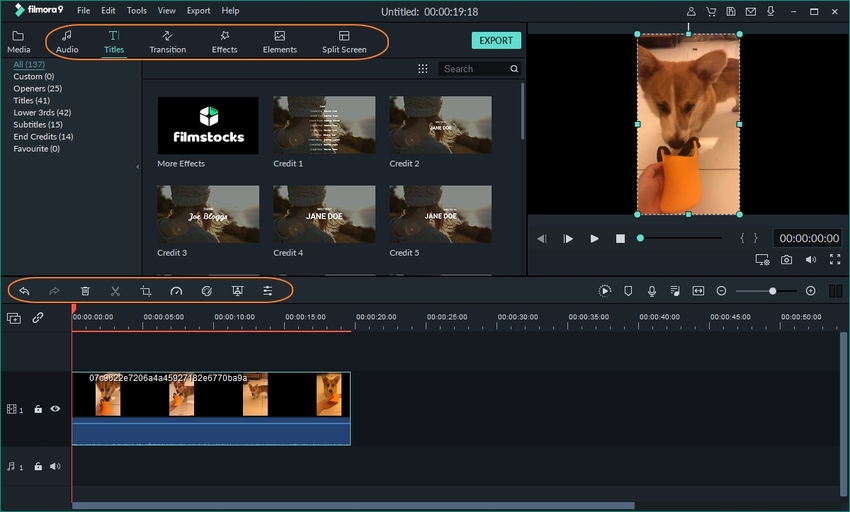
Schritt 3. GIFs speichern und exportieren
Nachdem Sie auf die Exportieren Schaltfläche geklickt haben, öffnet sich ein neues Fenster, in dem Sie Ihr Ausgabeformat wählen können. Wählen Sie das GIF-Format als Ihr Wunschformat. Wenn Sie mit der Bearbeitung zufrieden sind, klicken Sie auf die Exportieren Schaltfläche, um die Datei im GIF-Format zu speichern.
Hinweis: Hinter Auflösung befindet sich eine Schaltfläche mit der Bezeichnung "Einstellung", mit der Sie die Auflösung, Frame-Rate und Bit-Rate der Datei anpassen können.
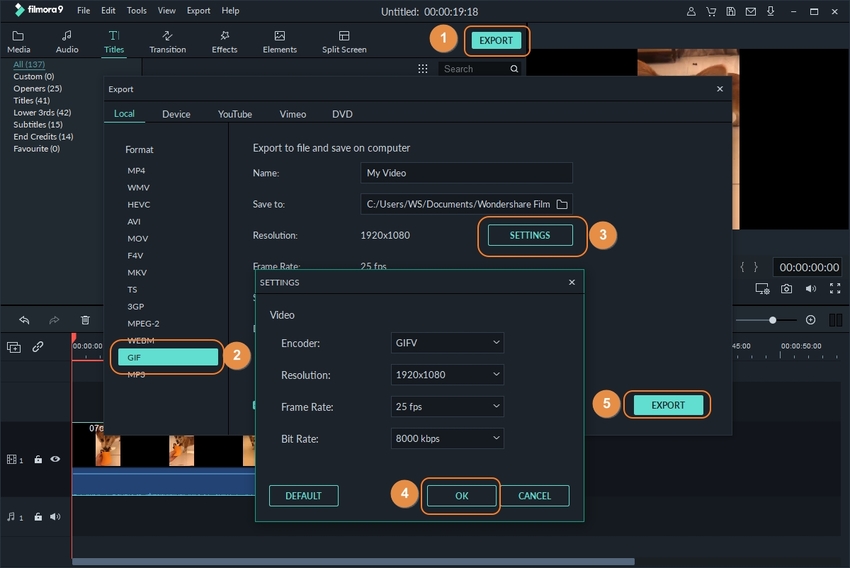
Cute Video to GIF Converter
https://cute-video-to-gif-converter-free.soft112.com/
Dies ist eine kostenlose Software, mit der Sie Videodateien schnell und einfach in GIF-Animationen konvertieren können. Sie unterstützt viele gängige Videoformate, so dass Sie alle Standard-Videoformate wie FLV, MOV, AVI, MP4, etc. konvertieren können. Sie bietet Ihnen die Möglichkeit, einen beliebigen Zeitraum zu wählen, in dem Sie das Ergebnis erhalten möchten.
Wichtigste Funktionen:
- Die Nutzung ist kostenlos.
- Sie unterstützt die gängigen Videodateiformate.
- Erlaubt es Ihnen, mehrere Male auszuwählen, um die Ausgabe zu erhalten.
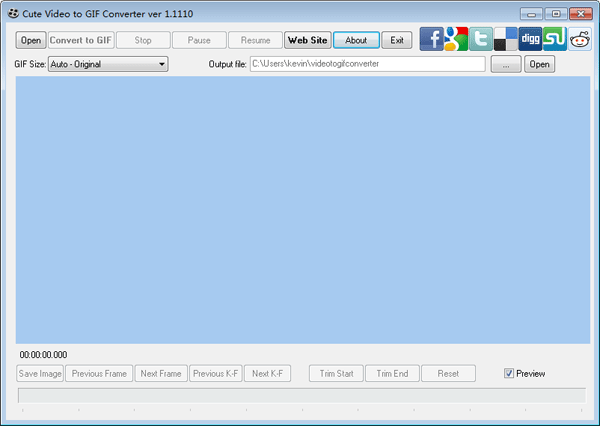
Movie to GIF
https://movie-to-gif.en.softonic.com/
Dieses Tool zur Konvertierung von Dateien eignet sich hervorragend, um Filmdateien oder einige Clips des Films zu GIFs zusammenzufügen. MPEG, AVI und andere Standard-Videodateiformate lassen sich innerhalb weniger Minuten in GIFs konvertieren. Außerdem verfügt es über Filter, mit denen Sie GIFs optisch oder farblich aufwerten können. Es erlaubt nur die Konvertierung von Videodateien in GIFs, im Gegensatz zu anderen animierten Formaten, weshalb es ein einzigartiger Converter ist.
Wichtigste Funktionen:
- Konvertiert ausschließlich Dateien in GIFs.
- Unterstützt die Konvertierung anderer Videoformate, die in GIFs konvertiert werden können.
- Einfach und kostenlos zu verwenden.
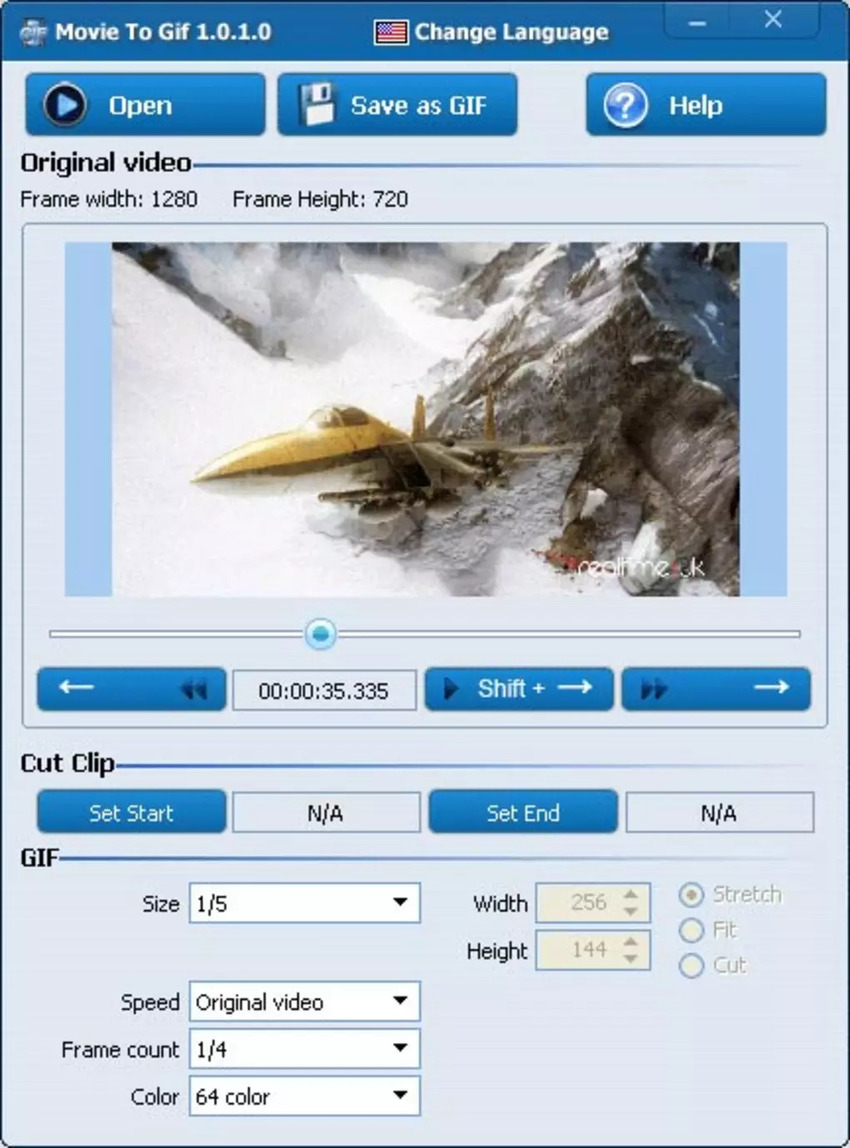
Free Video to GIF Converter
https://free_video_to_gif_converter.en.softonic.com/
Dieses Tool ist ein fantastischer Video Converter, der Videos schnell und effizient in GIFs konvertiert, wobei die Dateigröße unter 10 MB liegt. Seine einfache Oberfläche besteht aus zwei Fenstern, von denen eines für die Extraktion von Mediendateien und das andere für die Erstellung von GIFs gedacht ist. Es unterstützt auch die Dateiformate MPEG, MP4, AVI, GIF und viele andere.
Wichtigste Funktionen:
- Bietet Funktionen zum Ändern von Höhe und Breite.
- Bietet die Wiedergabegeschwindigkeit.
- Erlaubt die Änderung einzelner Frames, auch unter Berücksichtigung ihrer Größe.
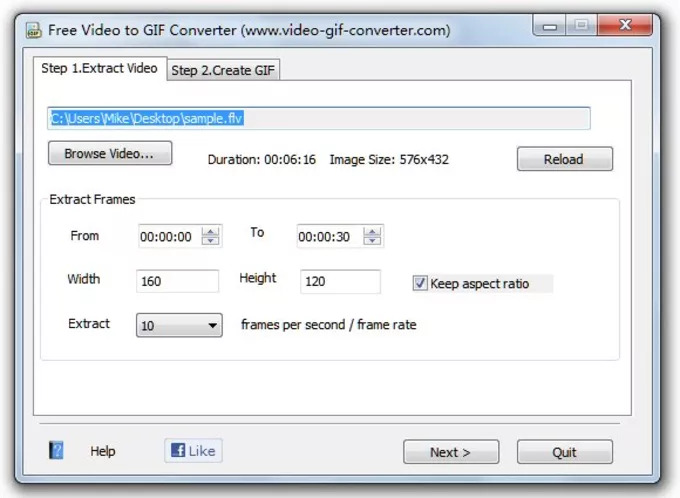
Vergleichstabelle der besten Video Converter
| Wondershare UniConverter | Wondershare Filmora | Cute Video to GIF Converter | Movie to GIF | Free Video to GIF | |
|---|---|---|---|---|---|
| Unterstützte Plattform | Windows 10/8/7/Vista/XP und Mac | Windows und Mac | Windows, Linux, Mac, Android, iOS | Windows | Windows |
| Unterstütztes Format | MP4, AVI, MOV, MKV, FLV und andere. | MP4, MOV, FLV, GIF, etc. | AVI, WMV, MPEG, MOV, FLV, MP4, 3GP, VOB, etc. | AVI, MP4 & MPEG | GIF, AVI, MPEG, MP4, WAV |
| Vorteile | Kostenlos und flexibel zu nutzen. | Die Nutzung ist kostenlos und Sie müssen sich nicht registrieren. | Kostenlos, schnell und einfach zu navigieren | Ordentliche Unterstützung von Eingabeformaten und Filtereffekten | Einfachere Bedienung |
| Nachteile | Kostenpflichtige Versionen bieten mehr | Die kostenpflichtigen Versionen haben mehr Funktionen. | Eingeschränkte Funktionen | Eingeschränkte Ausgabedateien | Eingeschränkte Zusatzfunktionen |
Teil 2. Die 5 besten Online-Tools zum Umwandeln von Video in GIF
EZGIF
EZGIF ist ein kostenloses Online-Tool mit Funktionen und Tools, die bei der Bearbeitung von animierten GIFs helfen, um das gewünschte Ergebnis zu erzielen. Sie können auch Effekte wie Filter hinzufügen, z.B. Nashville, Vignette, Lomo, Gotham, etc., um einen Farbakzent zu setzen, die Farben des Bildes zu ersetzen, die Farbe durch Transparenz zu ändern und es gibt auch Funktionen wie Umkehren, Drehen und Transformieren von GIFs. Alles, was der Benutzer tun muss, sind drei einfache Schritte, um Ihr GIF zu gestalten, d.h. Ihr GIF hochzuladen oder die URL einzufügen (die maximal zulässige Größe ist 35).
Zusätzliche Funktionen:
- Kostenloses Online-Tool.
- Einfach zu navigieren.
- Unterstützt mehrere GIF-Formate, d.h. GIF, JPG, PNG, BMP, WebP, APNG, FLIF, MNG.
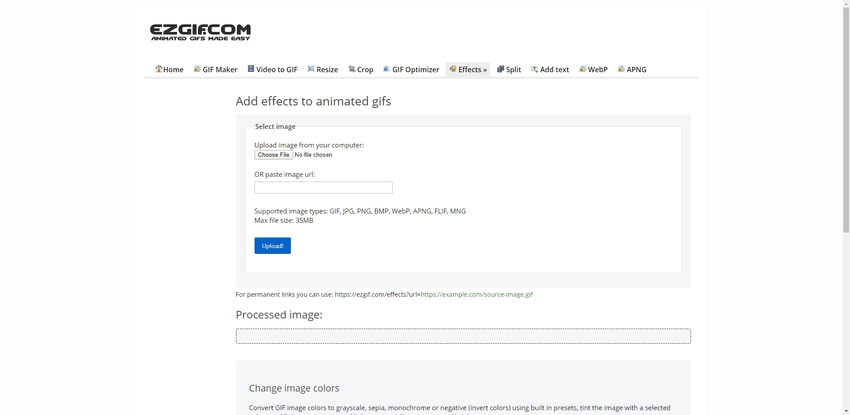
Online Converter
https://www.onlineconverter.com/video-to-gif
Dieses kostenlose Online-Tool eignet sich hervorragend zur Erstellung animierter GIFs aus Videos und Bildern. Es ist nicht nur ein Video Converter, sondern hilft auch beim Konvertieren von Bildern in GIFs. Allerdings unterstützt der Converter keine geschützten und/oder verschlüsselten Bilddateien. Es unterstützt eine ganze Reihe von Video- und Bildformaten wie mp4, .m4b, .m4v, .264, .265, , .mkv, etc.
Zusätzliche Funktionen:
- Es unterstützt die Konvertierung von PDF in GIFs.
- Unterstützt die Konvertierung von RAW-Bilddateien in GIFs.
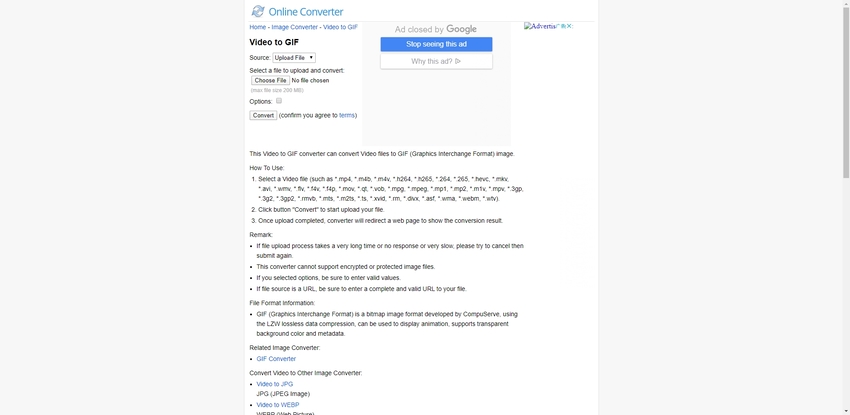
IMG2GO
https://www.img2go.com/convert-video-to-gif
Dieses kostenlose Online-Tool hilft Ihnen, animierte GIFs aus allen Arten von Videoclips wie MP4, AVI oder WEBM zu erstellen. Dieser Online Converter bietet eine erweiterte Einstellung, mit der Sie die Qualität und das Aussehen des Ergebnisses der animierten GIFs verändern können. Außerdem bietet es zusätzliche Funktionen wie Größenänderung, Bildkomprimierung, Fotobearbeitung, etc.
Zusätzliche Funktionen:
- Die Dateisicherheit, d.h. die Server, sind SSL-verschlüsselt. Der Versand Ihrer Dateien ist also 100% sicher.
- Es unterstützt Standarddateien wie 3GP, AVI, FLV, MOV, MP4, WebM, WMV.
- Es bietet die Möglichkeit, Filter zu ändern, die Größe der Pixel zu ändern und die DPI zu erhöhen.
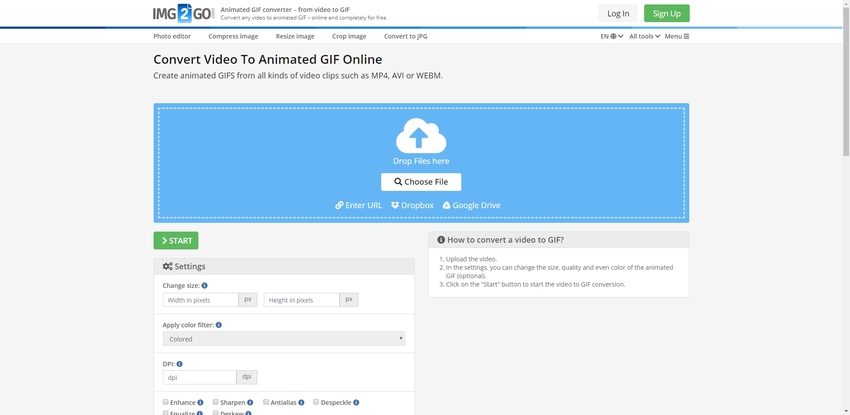
Online-Convert
https://image.online-convert.com/convert-to-gif
Dieses kostenlose Tool hilft Ihnen, Bilder in GIFs zu konvertieren. Mit diesem Converter können Sie auch Videos und Bilder hochladen, um GIFs zu animieren. Alternativ kann der Benutzer Optionen wählen, um digitale Effekte anzuwenden oder das Bild zu verbessern. Online-convert unterstützt mehr als hundert Bildformate und eine weitere fantastische Funktion ist die Konvertierung von Audio. Wenn Sie also Ihrem GIF Audio hinzufügen möchten, können Sie das mit Online-convert tun.
Zusätzliche Funktionen:
- Das Tool unterstützt mehr als 100 Bildformate.
- Unterstützt auch die Konvertierung von Audio.
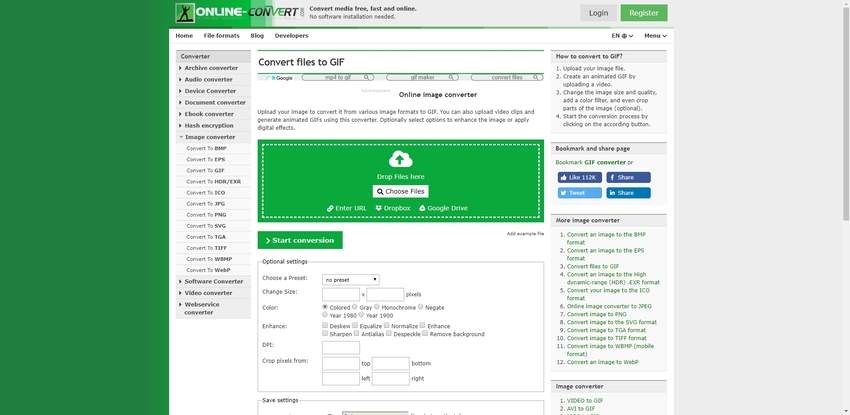
KAPWING
https://www.kapwing.com/tools/convert-video
Kapwing ist ein kostenloses Online Tool, mit dem Sie Videos in animierte GIFs konvertieren können. Die einfache Oberfläche macht es auch Anfängern leicht, sich in der Software zurechtzufinden. Sie können Textfarbe und -stil bearbeiten, Formen und Audio hinzufügen, animieren, Textumrisse hinzufügen, die Zeitleiste verwalten, etc. Kapwing ermöglicht auch das Hinzufügen mehrerer Szenen und Bilder. Kapwing ermöglicht registrierten Benutzern, ihre unvollendeten GIFs als Entwurf zu speichern. Sie können auch die Ausgabegröße bestimmen.
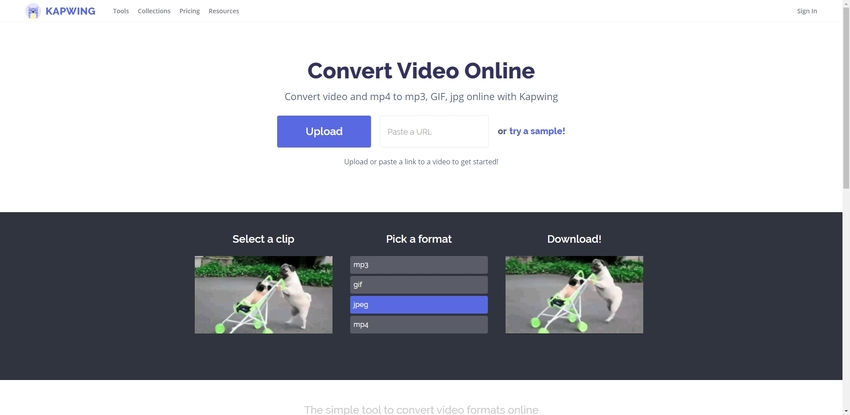
Teil 3. Wie erstellt man ein GIF aus einem Video auf iPhone & Android?
ImgPlay
https://apps.apple.com/us/app/imgplay-gif-maker-video-to-gif/id989843523
Unterstützte Plattform: iOS für iPad und iPhone
Wichtigste Funktionen:
- Fügt Bildunterschriften und Text zu GIFs hinzu
- 23 verschiedene Animated Sticker Motion mit Looping-Option und herunterladbaren Stickern.
- 37 verschiedene Filter und Anpassung von Wärme, Kontrast, Sättigung, etc.
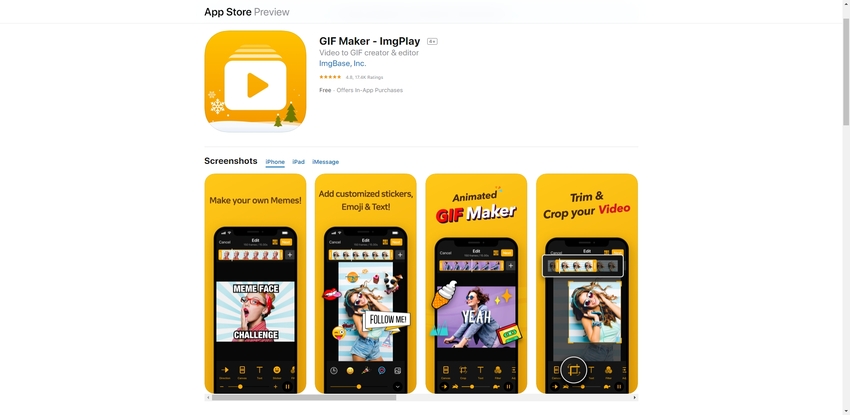
Gif Maker-Video to GIF photo to GIF Animated GIF
https://apps.apple.com/us/app/gif-maker-video-to-gif-photo-to-gif-animated-gif/id1139104033
Unterstützte Plattform: iPhone und iPad
Wichtigste Funktionen:
- Sie können Ihr Video vor dem Konvertieren bearbeiten.
- Das Tool erlaubt Ihnen, die Live Photos auszuwählen, um ein GIF zu erstellen.
- Teilen Sie Ihre GIFs und Videos in den sozialen Medien.
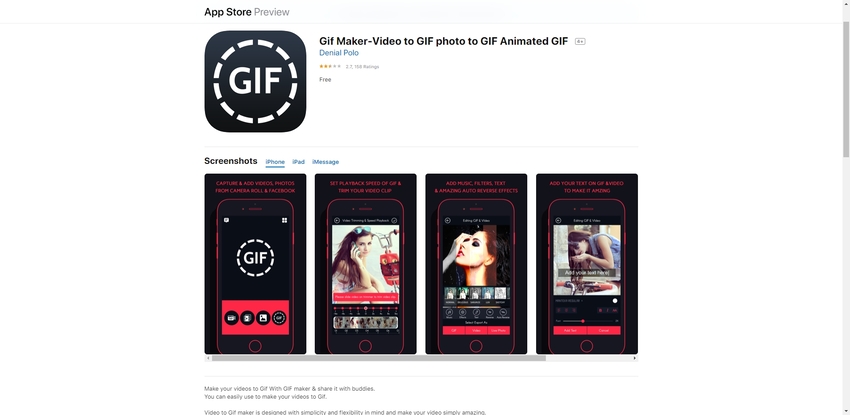
GIF Toaster
Unterstützte Plattform: iOS System
Wichtigste Funktionen:
- Es unterstützt das URL-Schema.
- Es unterstützt die einfache Konvertierung aller Arten von Medienformaten in animierte GIFs.
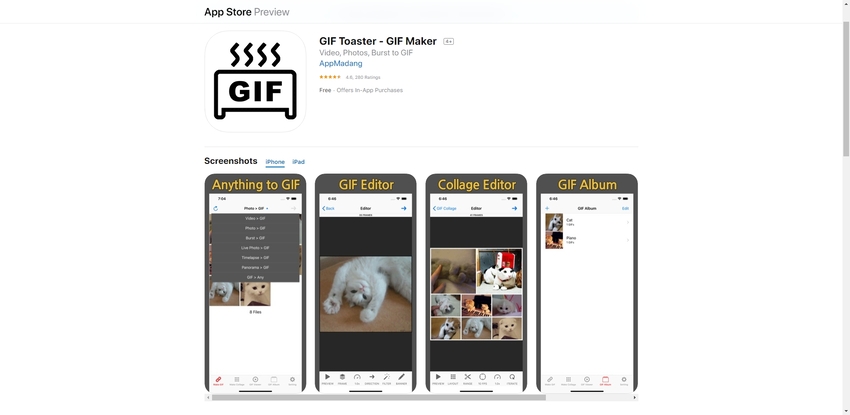
GIF Maker, GIF Editor, Video Maker, Video zu GIF
https://play.google.com/store/apps/details?id=com.media.zatashima.studio
Unterstützte Plattform: Android und Windows Handy
Wichtigste Funktionen:
- Konvertieren Sie gängige Video-/Bildformate, wie PNG, JPEG, JPG, MP4, MPEG, FLV, 3GP und andere.
- GIF/Animiertes Bild bequem, schnell und mit einer Menge Funktionen: Zuschneiden, Größe ändern, Geschwindigkeit, Emoji, Handschrift, Filter, trimmen, Sticker.
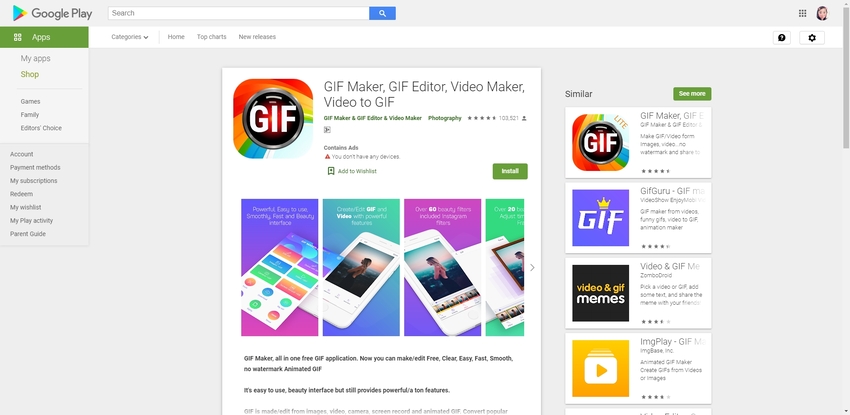
DU GIF Maker
https://apkpure.com/du-gif-maker-gif-maker-video-to-gif-gif-editor/com.duapps.gif.emoji.gifmaker
Unterstützte Plattform: Android und Windows Handy
Wichtigste Funktionen:
- GIF-Kamera: Nehmen Sie ein Video auf und speichern Sie es als GIF.
- GIF Editor Funktion, mit der Sie die Geschwindigkeit ändern, Text hinzufügen und zuschneiden können.
- Wählen Sie beim Speichern von GIFs die flüssige Darstellung und die Auflösung von GIFs und beim Speichern von GIFs "schnell und stabil".
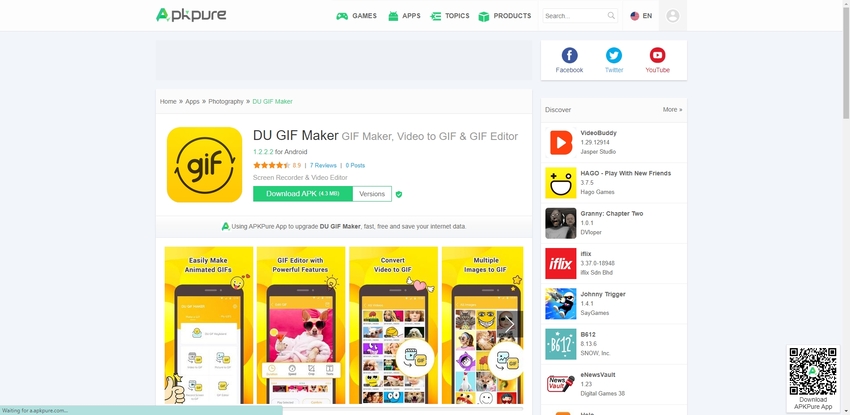
Zusammenfassung
Die besten kurzen, aber aussagekräftigen Clips aus einem großen Video in ein interessantes animiertes GIF zu verwandeln, ist jetzt ganz einfach mit den besten der oben erwähnten GIF-Bearbeitungstools. Die Möglichkeiten, mit denen Sie lehrreiche, informative und auch lustige GIFs erstellen können, sind mit diesen kostenlosen animierten GIFs grenzenlos.




